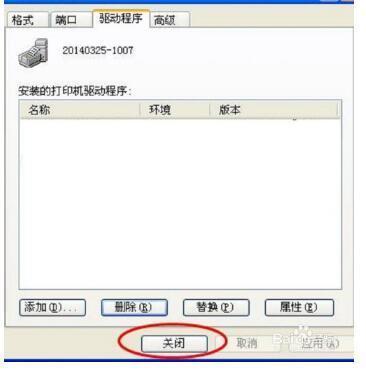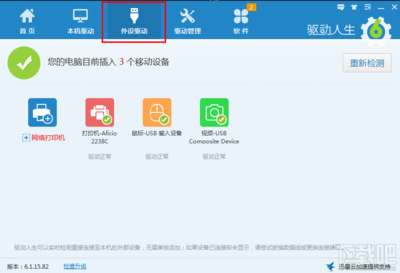以前HP打印机官网没有这两个型号的驱动,我们用for vista 系统的驱动代替,今天发现官网已经更新了win7的驱动,直接下载for win7的即可。那么win7系统P1010打印机驱动怎么安装?小编为大家分享了win7系统P1010打印机驱动安装的解决方法,下面大家跟着小编一起来了解一下吧。
win7系统P1010打印机驱动安装方法1.首先,不管安装哪个驱动,都需要在端口设置里选中USB端口;并且,一般选择安装对应型号打印机的xp驱动即可。(我第一次有点误导大家,驱动必须安装Hb版本的,而不能安装PCL版本的。)
2.其次,打开“设备管理器”,展开“通用串行总线控制器”,找到“USB打印支持”,说明驱动正常;如果这里的字样是hp laserjet 1010或者的字样,说明驱动还有问题,可以右键更新驱动,安装“USB打印支持”即可。
hp1010打印机驱动程序,适用于以下系统: Microsoft Windows Vista (64-bit)
惠普官方下载WIN7用的驱动,只有32位的,用不了,但是可以用VISTA(64X)驱动代替,几经试验,成功。
以下是操作步聚:
1.开机,插上打印机的线,打开电源,电脑发现新硬件,但是部分安装不成功
2.点开始,设备和打印机
3.打印机出现在未指定设备中,点击属性
4.目前打印机的信息是不可用
5.切换到硬件选项卡,有一个设备没有驱动,选择它,点属性
6.在出现的窗口中点改变设置(WIN7系统就这样)
7.这下就能更新驱动程序了,点更新驱动程序

8.点下面的“浏览计算机以查找驱动程序软件”
9.点浏览,找XP用的HP1010打印机驱动
10.选择驱动中的HB文件夹
11.点确定后开始安装
12.安装完成后电脑显示没有成功
13.关闭它,打开设备和打印机
14.打印机已经成功识别,如果没有,重启一下电脑。设为默认打印机,打印机首选项也能用了,以前一点它,资源管理器就崩溃了。
 爱华网
爱华网